3D 光源设置
3D 光源从不同角度照亮模型,从而添加逼真的深度和阴影。
添加或删除各个光源
在 3D 面板中,执行下列操作之一:
要添加光源,请单击“创建新光源”按钮
,然后选择光源类型:
- 点光像灯泡一样,向各个方向照射。
- 聚光灯照射出可调整的锥形光线。
- 无限光像太阳光,从一个方向平面照射。
- 基于图像的光源将发光的图像映射在 3D 场景之中。
要删除某光源,请从位于“光源”部分
顶部的列表中选择该光源。然后,单击面板底部的“删除”按钮 。
调整光源属性
- 在 3D 面板的光源部分
,从列表中选择光源。
在该面板的下半部分,设置以下选项:
预设 应用存储的光源组和设置组。(请参阅存储、替换或添加光源组。)
光照类型 选择添加或删除各个光源中介绍的选项。
强度 调整亮度。
颜色 定义光源的颜色。单击该框以访问拾色器。
图像 对于基于图像的光源,请指定位图或 3D 文件。(要获得上佳的效果,请尝试使用 32 位 HDR 图像。)
创建阴影 从前景表面到背景表面、从单一网格到其自身或从一个网格到另一个网格的投影。禁用此选项可稍微改善性能。
软化度 模糊阴影边缘,产生逐渐的衰减。
对于点光源或聚光灯,请设置以下附加选项:
聚光 (仅限聚光灯)设置光源明亮中心的宽度。
衰减 (仅限聚光灯)设置光源的外部宽度。
使用衰减 “内径”和“外径”选项决定衰减锥形,以及光源强度随对象距离的增加而减弱的速度。对象接近“内径”限制时,光源强度最大。对象接近“外径”限制时,光源强度为零。处于中间距离时,光源从最大强度线性衰减为零。
将鼠标指针悬停在“聚光”、“衰减”、“内径”和“外径”选项上。右侧图标中的红色轮廓指示受影响的光源元素。
调整光源位置
在 3D 面板的光源部分
,选择以下任意选项:
“旋转”工具
(仅限聚光灯、无限光和基于图像的光源)旋转光源,同时保持其在 3D 空间的位置。
要快速将光源定位到某个特定区域,请按住 Alt 键 (Windows) 或 Option 键 (Mac OS) 的同时在文档窗口中单击。
平移工具
(仅限聚光灯和点光)将光源移动到同一 3D 平面中的其他位置。
“滑动”工具
(仅限聚光灯和点光)将光源移动到其他 3D 平面。
原点处的点光
(仅限聚光灯)使光源正对模型中心。
移至当前视图
将光源置于与相机相同的位置。
要精确地调整基于图像的光源的位置,请使用 3D 轴,此轴会将图像包覆在球体上。(请参阅 3D 轴。)
添加光源参考线
光源参考线为进行调整提供三维参考点。这些参考线反映了每个光源的类型、角度和衰减。点光显示为小球、聚光灯显示为锥形、无限光显示为直线。
- 在 3D 面板的底部,单击“切换”图标
,然后选择“3D 光源”。
可以在“首选项”对话框的“3D”部分中更改参考线的颜色。
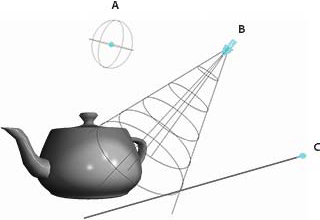
光源参考线:
A. 点光 B. 聚光灯 C.无限光
存储、替换或添加光源组
要存储光源组以供以后使用,请将这些光源组存储为预设。要包含其他项目中的预设,可以添加到现有光源,也可以替换现有光源。
从 3D 面板菜单
中,选择下列任意选项:
存储光源预设 将当前光源组存储为预设,这样,可以使用以下命令重新载入。
添加光源 对于现有光源,添加选定的光源预设。
替换光源 用选择的预设替换现有光源。
更多帮助主题
- 创建 UV 叠加

